Färgkoordinering är inte en metod begränsad till att organisera garderober. Du kan ändra färgen på din Google Drive mappar för att hantera dem bättre också. Om du använder den som din primära molnbackup är chansen stor att den är fullpackad med alla typer av data. Det blir lättare att upptäcka en mapp när du är bekant med dess färg, särskilt om du har en massa mappar i ditt Drive -lagringsutrymme. Så här kan du ändra mappfärger i Google Drive på stationära och Android.
Så här ändrar du mappfärger i Google Drive på skrivbordet
Denna handledning gäller skrivbordsversionen av Google Drive i webbläsare. Tyvärr kan du inte ändra mappfärger via skrivbordsprogrammet.
- Öppen Google Drive i din dators webbläsare.
- Högerklicka på en mapp.
-
Välj Ändra färg.
 Källa: Namerah Saud Fatmi / Android Central
Källa: Namerah Saud Fatmi / Android Central - Välj vilken färg som helst.
Om du inte gör detta på din bärbara dator eller dator följer du nästa uppsättning instruktioner. De visar dig hur du ändrar mappfärger i Google Drive på din Android -telefon.
VPN -erbjudanden: Livstidslicens för $ 16, månatliga planer på $ 1 och mer
Så här ändrar du mappfärger i Google Drive på Android
Du måste ha Google Drive -appen installerad på din Android -telefon för att ändra mappfärger.
- Öppen Google Drive på din Android -telefon.
- Knacka på Filer.
-
tryck och håll på en mapp.

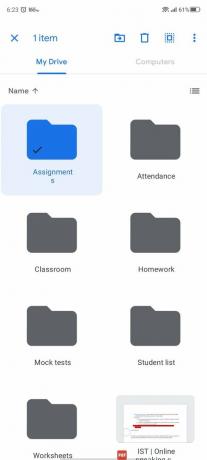
 Källa: Namerah Saud Fatmi / Android Central
Källa: Namerah Saud Fatmi / Android Central - Klicka på tre prickar i det övre högra hörnet.
- Välj Ändra färg.
-
Välj vilken färg som helst.

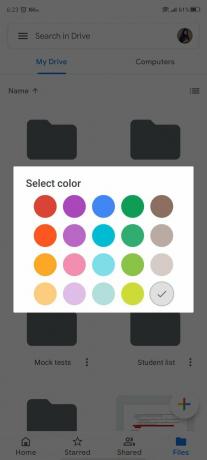
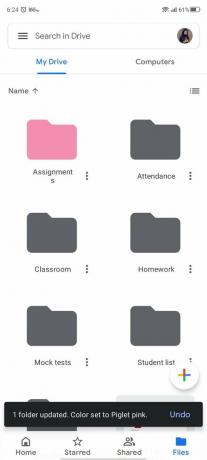 Källa: Namerah Saud Fatmi / Android Central
Källa: Namerah Saud Fatmi / Android Central
När du har ändrat mappfärgen på ditt skrivbord eller din Android -telefon sparas inställningarna i molnet. Så dina nya färger kommer att dyka upp överallt där du har Google Drive automatiskt. Tänk på att nyanserna inte ser exakt likadana ut på telefoner och datorer, men de är tillräckligt nära.
Utforska Google Drive
Google Drive är en av bästa molnlagringstjänster du kan få. Google införlivade massor av praktiska funktioner i stationära och mobila versioner av plattformen. Så om du är osäker på var du ska börja, börja med säkerhetskopiera dina viktiga foton och videor till Drive på din dator eller telefon.
Det finns gott om tricks i Android -versionen av molnlagringsplattformen. Du kan till exempel lära dig hur du lägger till flera konton i appen eller visar filer som delas med dig via Google Drive. Se till att du utforskar det ordentligt för att maximera användbarheten.

Google 3D-djur är en av Googles bäst bevarade hemligheter. Visste du att om du söker efter vissa djur på en mobil enhet kan du välja att se varelsen i full 3D -animering och till och med i augmented reality (AR)? Du kan helt! Det är superkul, och vi visar dig hur.

Smarta Wi-Fi-kontakter har ett antal användbara ändamål i hela ditt hem, inklusive att du kan använda enheter på distans eller med röstkommandon. Här är sex unika sätt att använda dina smarta Wi-Fi-kontakter som du kanske inte känner till.
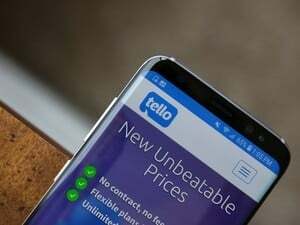
Försöker du spara pengar på din månatliga telefonräkning? Tello Mobile hävdar att de erbjuder "oslagbara" priser i branschen. Här är vår fullständiga recension!

Klar att börja betala för ditt kaffe med bara din smartwatch? Här är alla Wear OS -klockor som stöder Google Pay.
Namerah Saud Fatmi
Namerah Saud Fatmi är frilansskribent för Android Central. Hon har en passion för allting tech & gaming och har varit en hedersmanlig Goodreads -bibliotekarie sedan 2011. När hon inte skriver kan hon hittas jaga lösa katter och hundar på Dhakas gator eller döda drakar i Skyrims land. Du kan nå henne på hennes Twitterhandtag @NamerahS.
